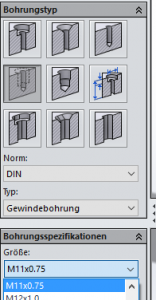Wie kann man in der Toolbox eine neue Gewindegröße hinzufügen?
Über Extras / Optionen / Systemoptionen / Bohrungsassistent / Toolbox haben Sie die Möglichkeit, die Datenbank zu konfigurieren und neue Gewindegrößen hinzuzufügen.
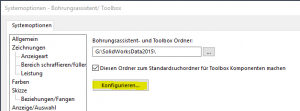
Nun wählen Sie “1. Bohrungsassistent”, um benutzerdefinierte Daten für den Bohrungsassistenten zu erstellen.
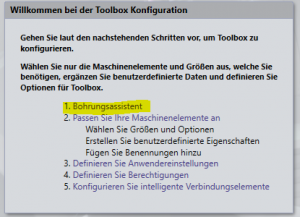
Im diesem Beispiel wird eine Gewindebohrung M11x0.75 angelegt.
Dazu klicken Sie auf das PLUS Zeichen.
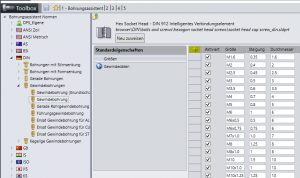
Danach erscheint folgender Dialog, welcher ausgefüllt werden muss.
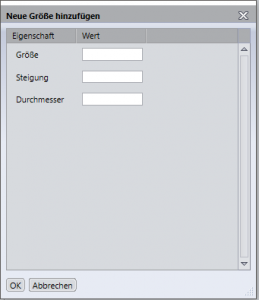
In diesem Beispiel:
Größe:M11x0.75 (Punkt, kein Komma)
Steigung: 0.75
Durchmesser: 11
Die neue Größe wird vorerst am Ende der Liste eingetragen.
Nun müssen wir die Werte in den Gewindedaten noch ergänzen, sonst funktioniert die neue Gewindegröße nicht.
Auch hier klicken Sie auf das PLUS Zeichen, um eine neue Größe hinzuzufügen.
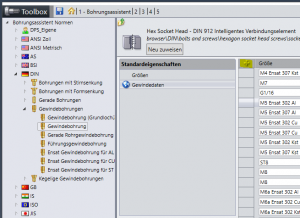
Ergänzen Sie bitte alle Werte in dieser Maske. Auch in dem Feld Serien muss ein Eintrag stehen, z.B. ein Bindestrich.
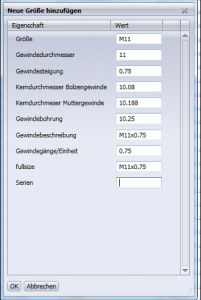
Über das Diskettensymbol können Sie die Änderungen speichern.
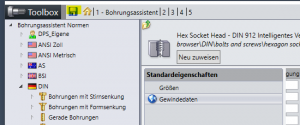
Nun wird die neue Gewindegröße im Bohrungsassistenten aufgelistet.